KACE - Guia de configuração do iOS
A seguir estão os procedimentos para implantar o KACE para iOS.
Você precisa ter o seguinte em vigor antes de poder implantar:
Ter Dispositivos iPad já matriculado em seu Painel do Kace Cloud MDM.
Nota
O Blocksi suporta iOS 13.1 e superior.
Nota
Os dispositivos precisam ser registrados em Modo supervisionado para que o aplicativo seja instalado sem interação do usuário (instalação silenciosa).
Ter Etiquetas do dispositivo definido para dispositivos iPad de alunos.
Política de cobertura do iOS criado no painel de administração do Blocksi (https://bm.blocksi.net/#profiles).
Para obter o ID e o nome da sua organização
Faça login no seu Apple School Manager conta com suas credenciais de administrador.
Clique no nome da sua conta no canto inferior esquerdo e escolha Preferências no menu suspenso.
Localize seu ID da organização e Nome da empresa.
Envie essas informações para a Blocksi para adicionar sua organização à lista aprovada de clientes que podem usar o aplicativo de filtragem da Blocksi.
Para configurar a compra por volume
Entre na conta da sua empresa em negócios.apple.com (Apple Business Manager) ou escola.apple.com (Gerente da Apple School).
Clique no nome da sua conta no canto inferior esquerdo e escolha Preferências no menu suspenso.
Clique Pagamentos e Cobrança.
Clique Download no Tokens de conteúdo seção ao lado do token de localização do servidor correto sob o Aplicativos e livros aba. O token é baixado para o Transferências pasta no seu computador.
Navegue até o Configurações aba no Nuvem KACE portal.
Clique Configurações da Apple > Programa de Compra por Volume.
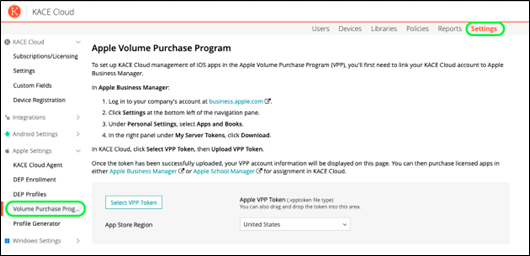
Clique Selecione o token VPP e carregue o token que você baixou.
Clique Sincronizar.
Para configurar e adicionar um perfil de fornecedor personalizado
Para configurar o aplicativo Blocksi para iPad, você precisará criar um perfil móvel personalizado para o Proxy DNS configuração. Para fazer isso, você pode usar um aplicativo de terceiros, como:
Configurador Apple 2 se você estiver usando um dispositivo Apple, ou
Editor de perfil do iMazing se você estiver usando um dispositivo Windows
Para criar um arquivo de configuração PLIST
Antes de criar o perfil móvel personalizado, você precisará criar um documento do tipo arquivo Plist que será carregado na configuração do proxy DNS.
Abra um editor de arquivo de texto e digite a seguinte configuração de modelo PLIST:
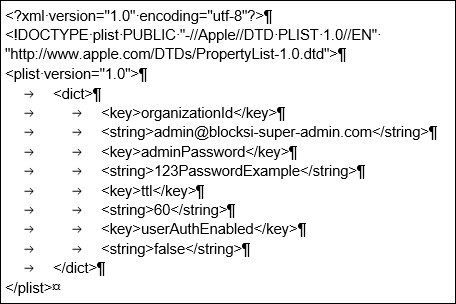
Nota
Substituir o admin@blocksi-super-admin.com valor com o e-mail do superadministrador que você usa com o Blocksi. Você pode manter o 123PasswordExemplo valor ou substituí-lo pelo seu.
Salve o arquivo de texto como tipo de arquivo Plist (extensão de arquivo: .plist) depois de modificar os valores.
Para criar um perfil personalizado no Apple Configurator 2
Se você ainda não tiver o aplicativo instalado, você pode baixá-lo no seguinte link URL: https://apps.apple.com/us/app/apple-configurator/id1037126344?mt=12 (Apple Configurator 2).
Instale o aplicativo no seu dispositivo depois de baixá-lo.
Abra o aplicativo após a conclusão da instalação.
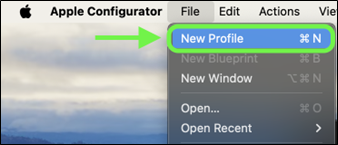
No menu de navegação, selecione Arquivo > Novo Perfil. A seguinte janela é aberta.
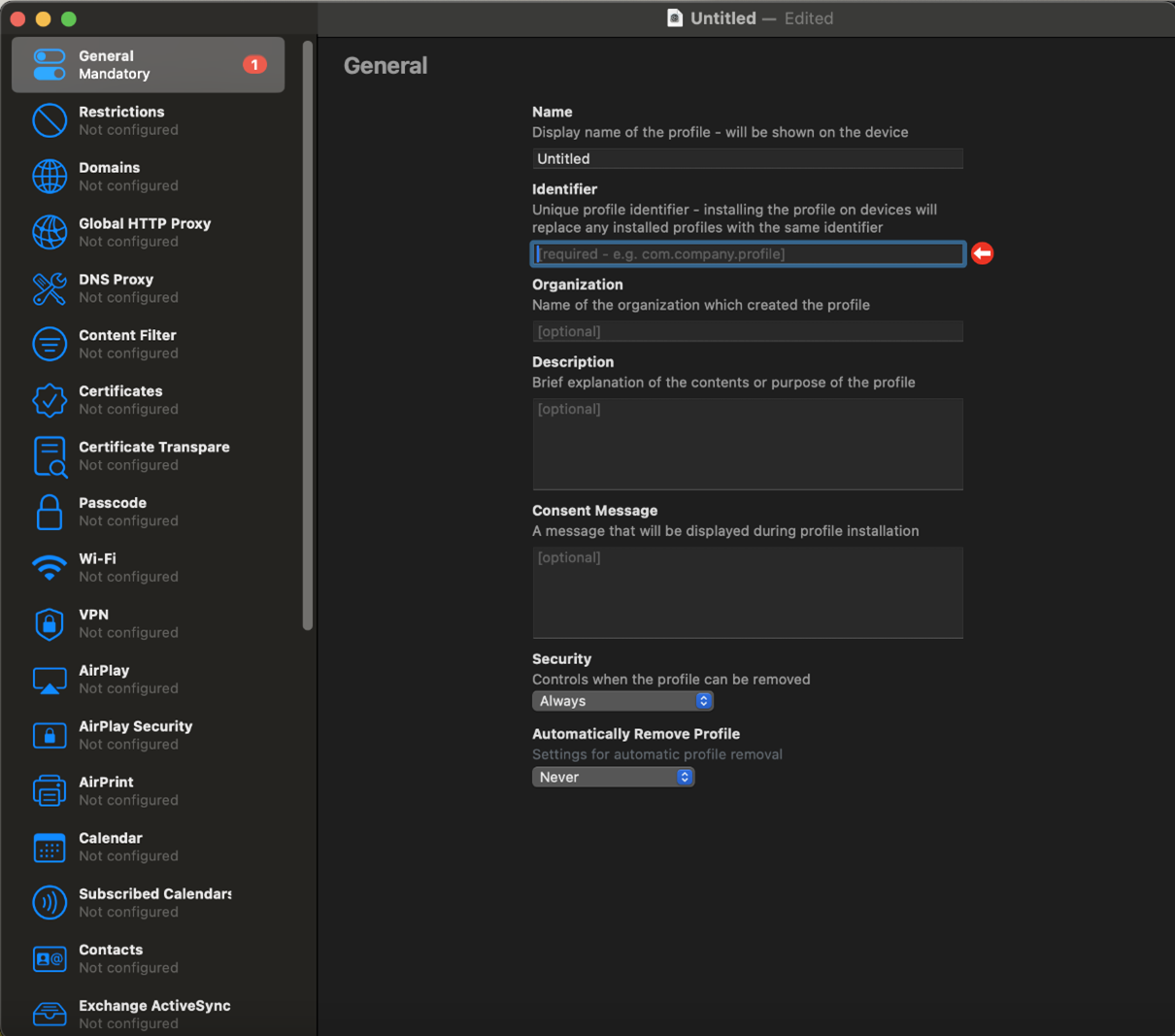
Configurar o Em geral aba do novo perfil:
Digite um nome para o perfil no Nome campo. Por exemplo, KACE Cloud MDM - Perfil de proxy DNS para Blocksi para iPad.
Digite um identificador exclusivo para o perfil no Identificador campo. Por exemplo, com.blocksiforios.kace.perfil.
Selecione Sempre para o Segurança configuração. Quando terminar, deve ficar assim:
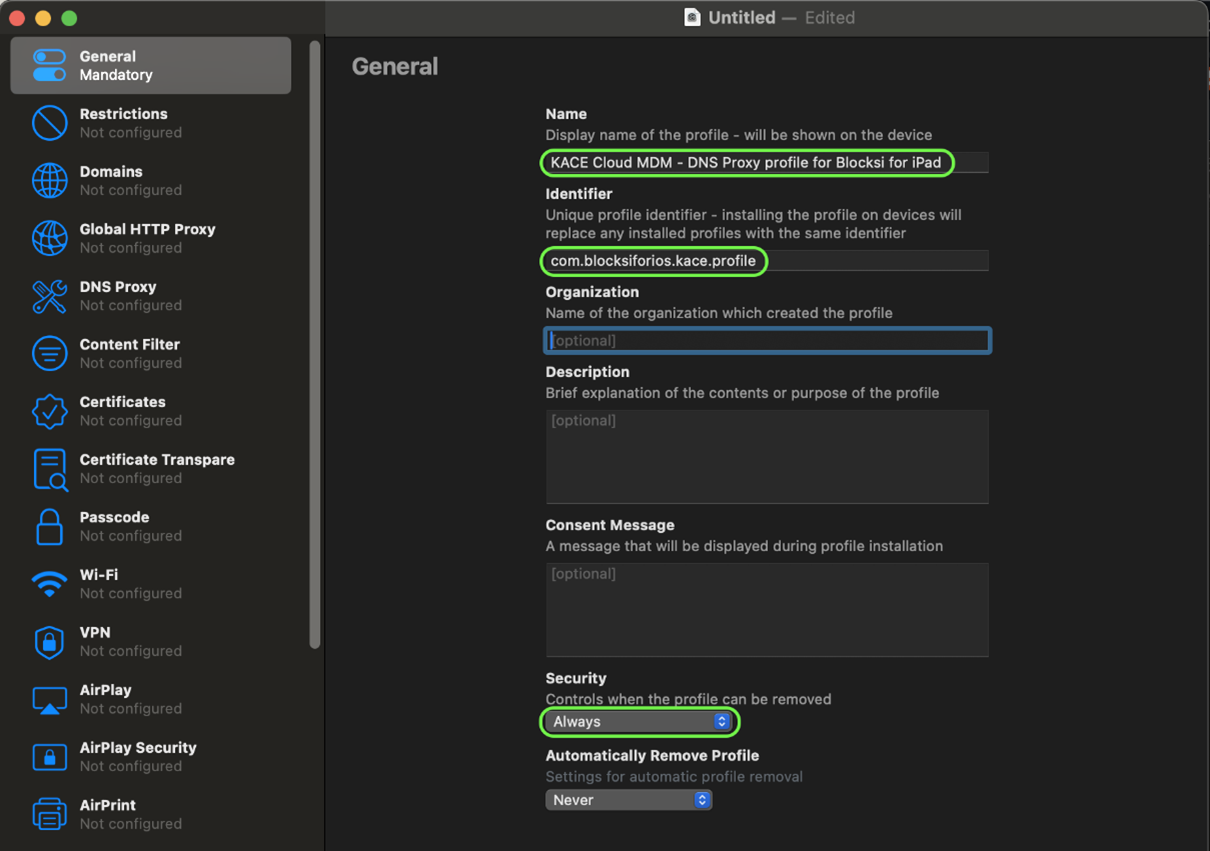
Configurar o Proxy DNS contexto.
Selecione a configuração no menu à esquerda e clique em Configurar botão.
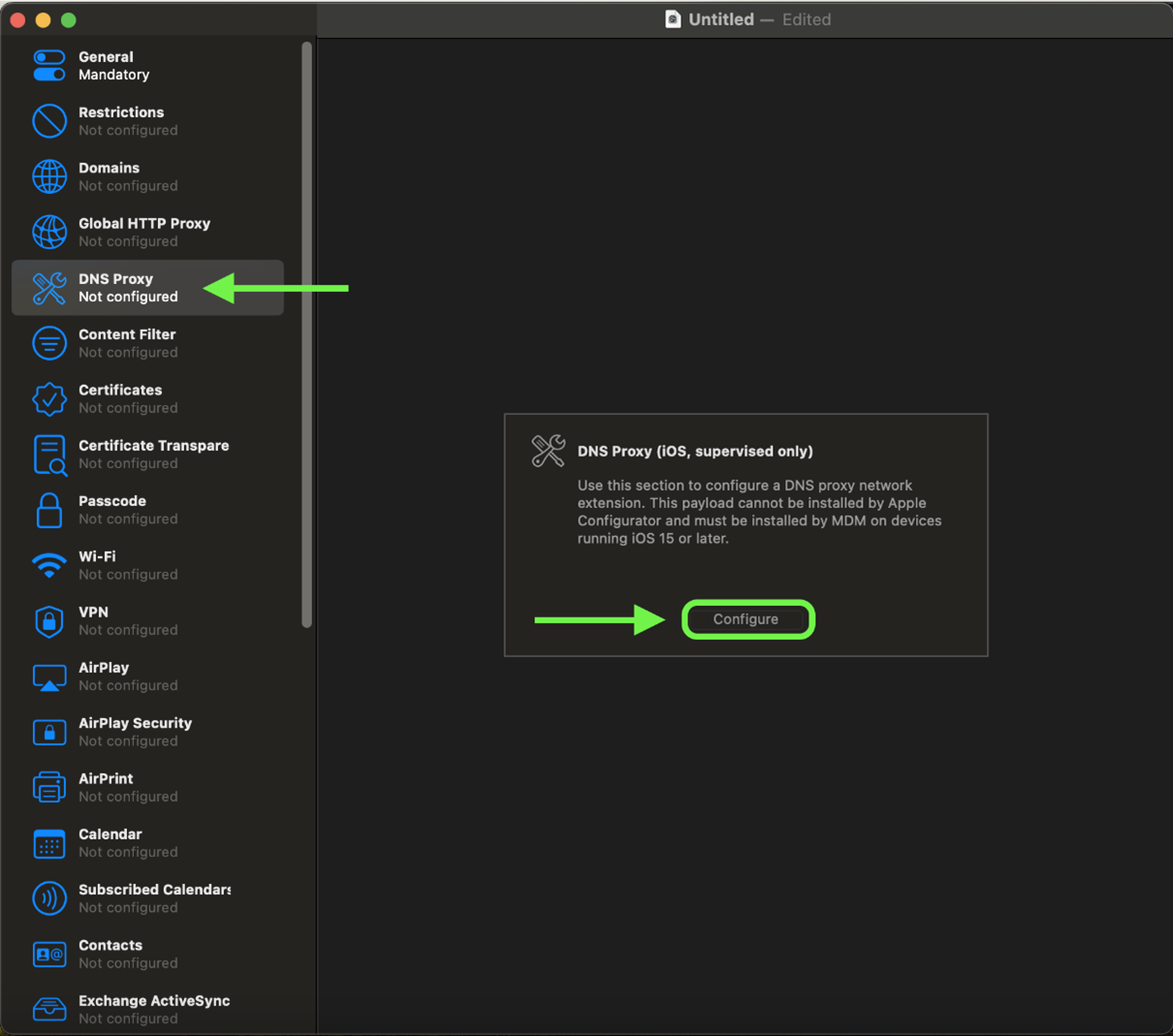
A seguinte janela será aberta.
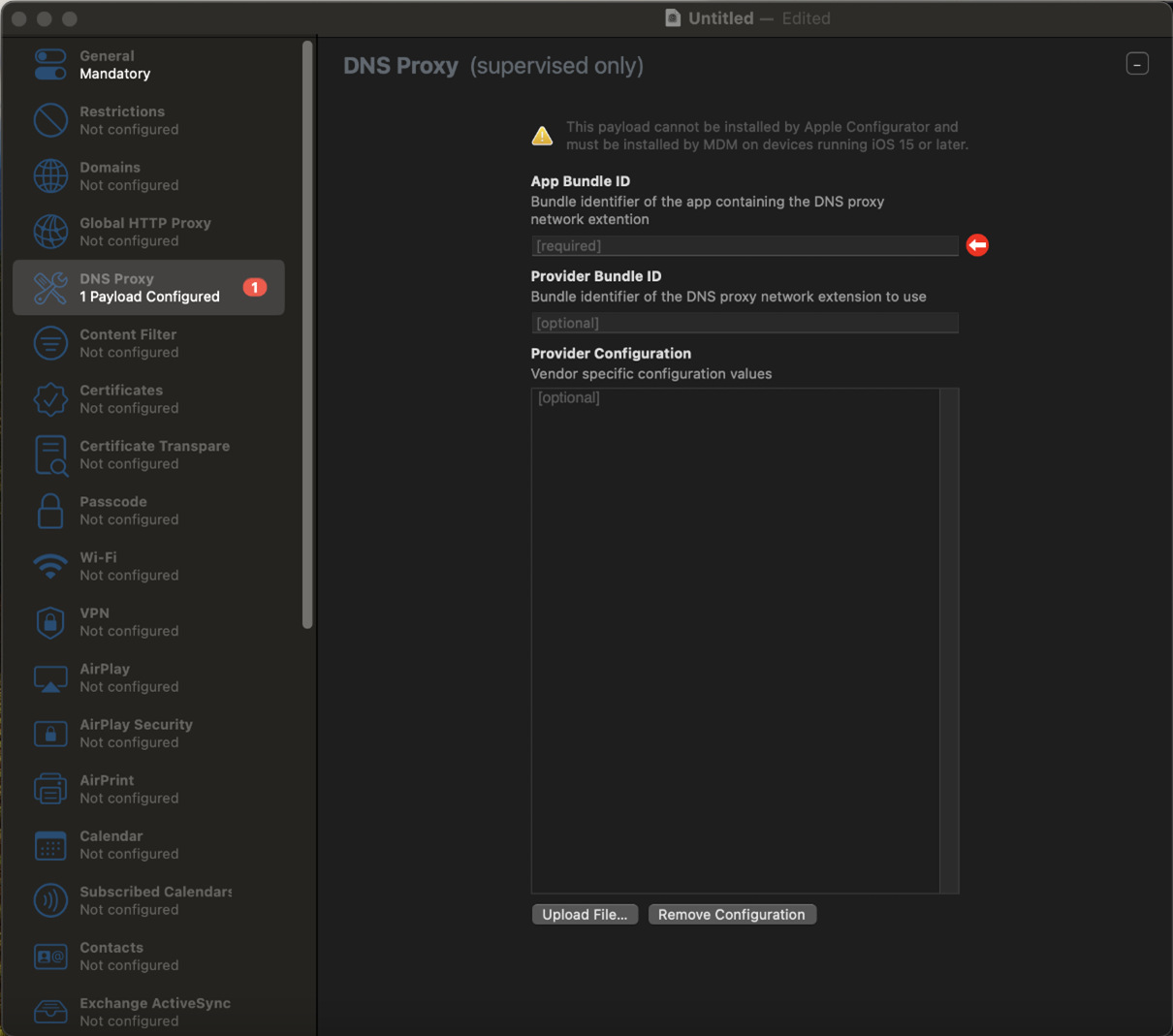
Adicionar com.blocksi.dnsproxy no ID do pacote de aplicativos campo.
Adicionar com.blocksi.dnsproxy.ext no ID do pacote do provedor campo.
Clique no Carregar arquivo... botão no Configuração do Provedor seção e carregue o Configuração personalizada PLIST arquivo que você criou no Criando um arquivo de configuração PLIST seção anterior neste guia. Quando você terminar, a configuração do Proxy DNS deverá ficar assim:
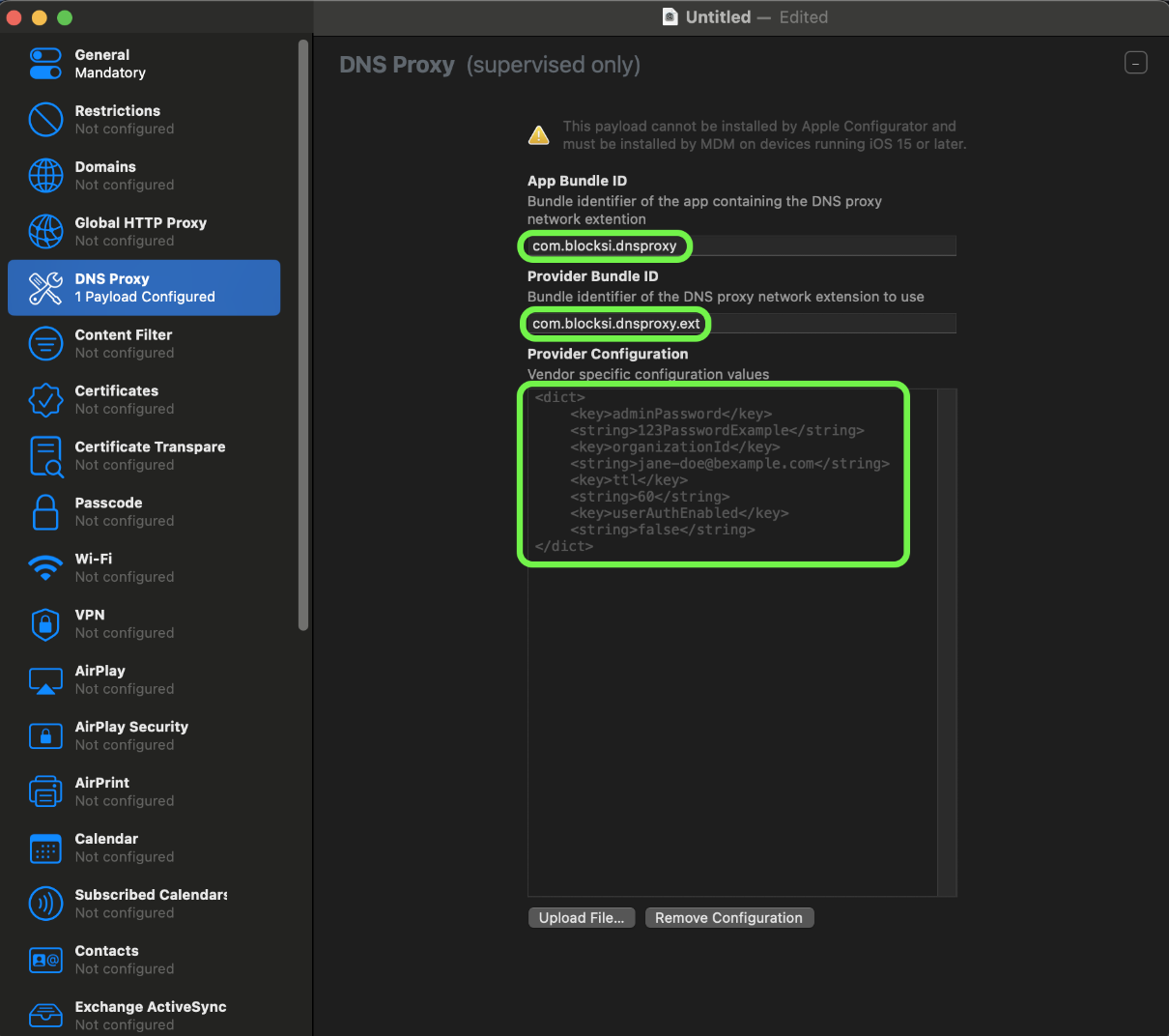
Salve o perfil selecionando Arquivo > Salvar no menu superior. Certifique-se de que o perfil é salvo como tipo de arquivo .configuração móvel.
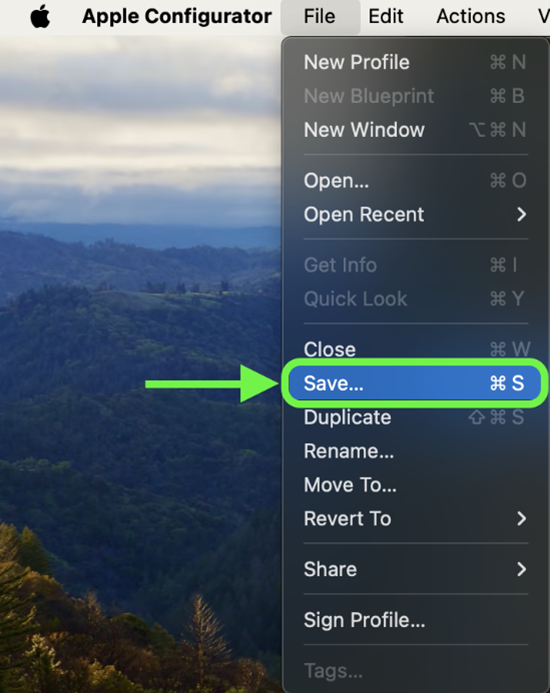
Para criar um perfil personalizado no editor de perfil do iMazing
Se você ainda não tiver o aplicativo instalado, você pode baixá-lo no seguinte link URL: https://apps.microsoft.com/detail/9phs9qlcq5s4?hl=en-us&gl=US (Configurador Apple 2).
Abrindo o aplicativo
Instale o aplicativo no seu dispositivo depois de baixá-lo.
Abra o aplicativo após a conclusão da instalação.
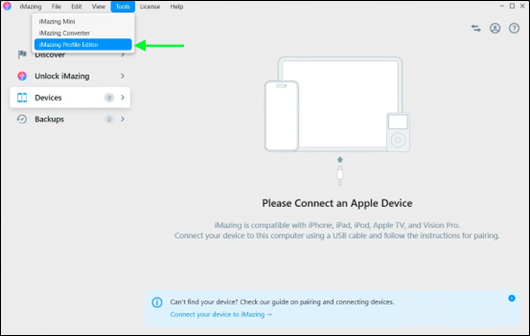
Selecione Ferramentas > Editor de perfil do iMazing no menu superior.
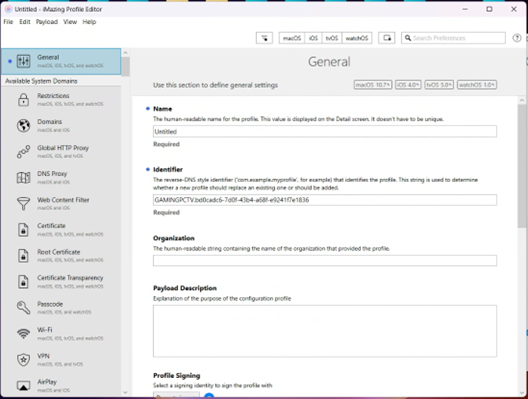
Configurando a guia Geral
Digite um nome para o perfil no Nome campo. Por exemplo, KACE Cloud MDM - Perfil de proxy DNS para Blocksi para iPad.
Digite um identificador exclusivo para o perfil no Identificador campo. Por exemplo, com.blocksiforios.kace.perfil. Quando terminar, deve ficar assim:
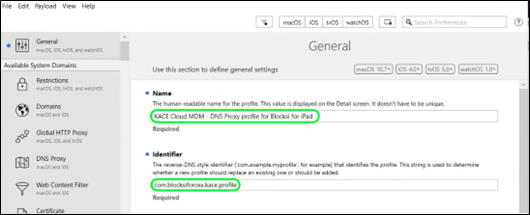
Role para baixo e selecione o Impedir que os usuários removam este perfil caixa de seleção.
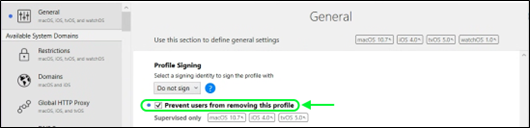
Selecione iPhone/iPad/iPod Touch para Tipo de dispositivo de destino na lista suspensa.
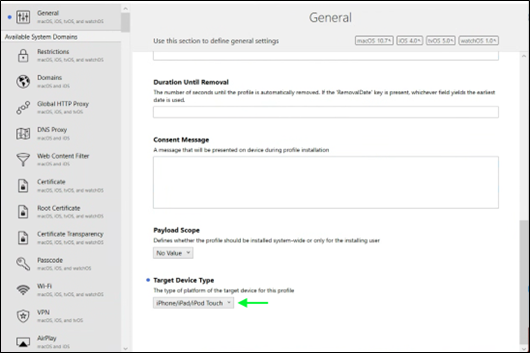
Configurando a configuração do proxy DNS
Selecione a configuração no menu à esquerda e clique em + Adicionar carga útil de configuração botão.
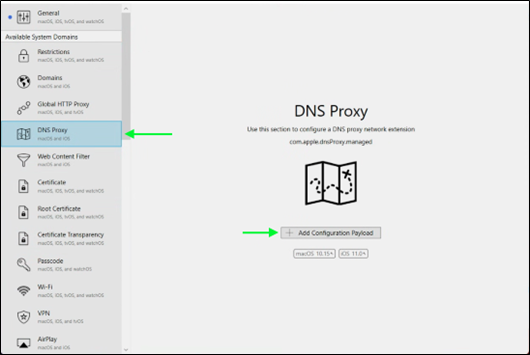
Selecione Proxy DNS que foi adicionado sob o Em geral contexto.
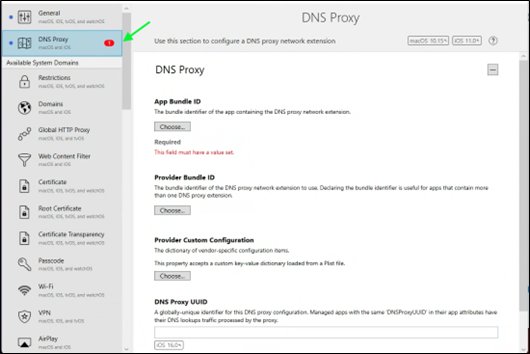
Clique Escolher… sob o Adicionar ID do pacote seção. Uma nova janela é aberta.
Digite o ID do pacote do aplicativo, selecione-o e pressione Escolha.ID do pacote do aplicativo digitar em com.blocksi.dnsproxy. Quando terminar, a tela deverá ficar assim:
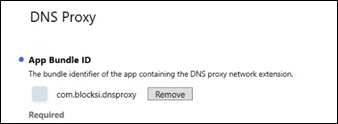
Clique Escolher… sob o ID do pacote do provedor seção. Uma nova janela é aberta.
Digite o ID do pacote do provedor, selecione-o e pressione Escolha.ID do pacote do provedor digitar em com.blocksi.dnsproxy.ext. Quando terminar, a tela deverá ficar assim:

Configurando a configuração personalizada do provedor
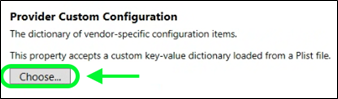
Clique noEscolher… botão e selecione o Configuração personalizada PLIST arquivo que você criou no Criando um arquivo de configuração PLIST seção anterior neste guia. Quando você terminar, a configuração do Proxy DNS deverá ficar assim:
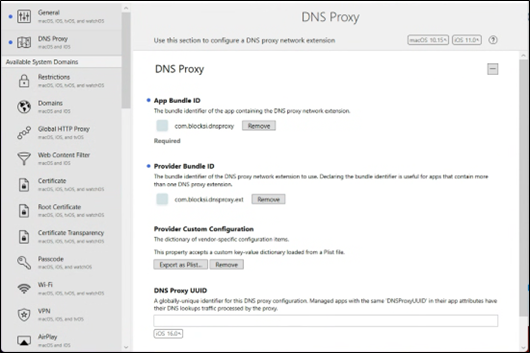
Salve o perfil selecionando Arquivo > Salvar como... no menu superior.
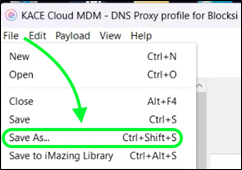
Certifique-se de que o perfil foi salvo como tipo de arquivo .configuração móvel.
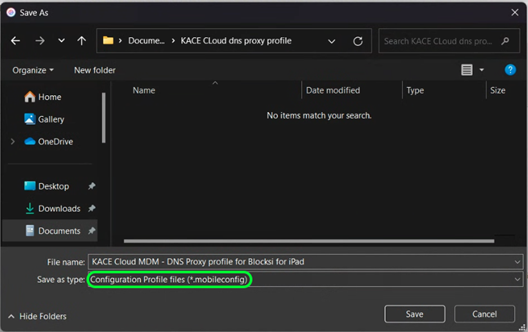
Para carregar o perfil personalizado na nuvem KACE
Entre no seu Nuvem KACE portal.
Clique Bibliotecas na barra de navegação superior.
Clique Perfis de fornecedores do Biblioteca seleção.
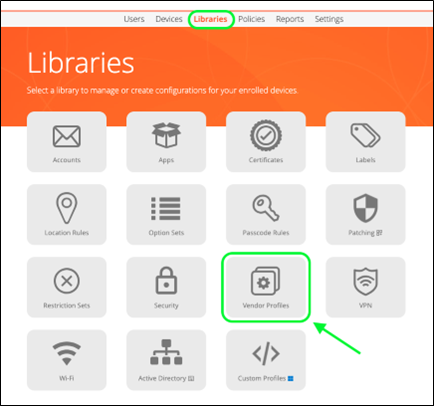
Clique + Adicionar novo e selecione Perfil da Apple no menu suspenso em Perfis de fornecedores tela.
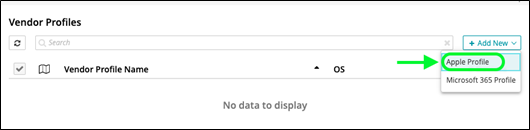
O Carregar perfil da Apple O painel aparece no lado direito da página.
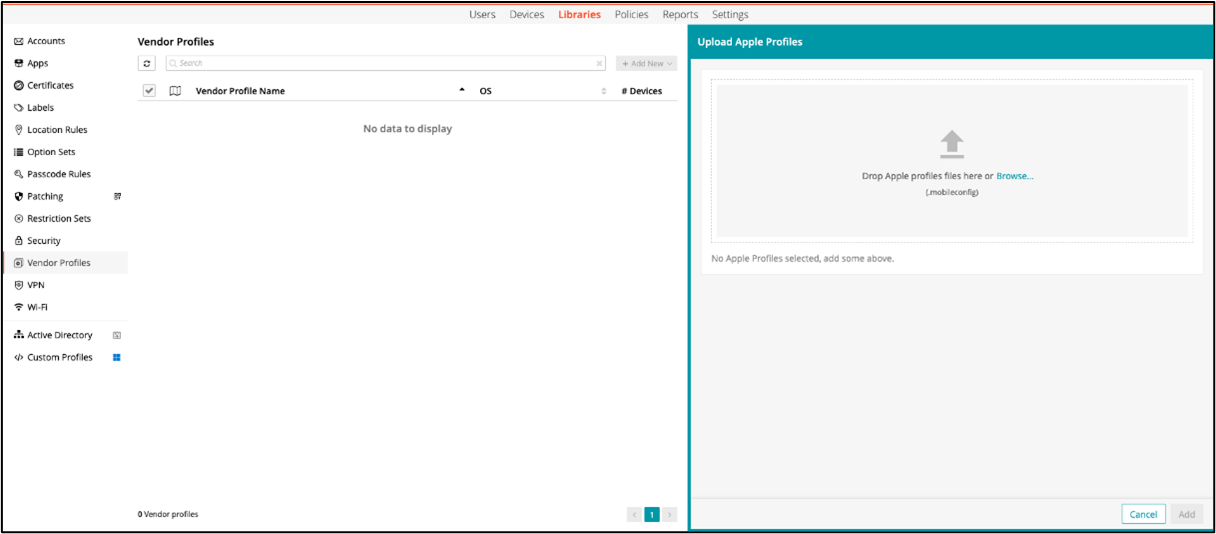
Selecione Navegar... e carregue o perfil de configuração do proxy DNS criado anteriormente.
Clique no Adicionar botão após a conclusão do upload do perfil.
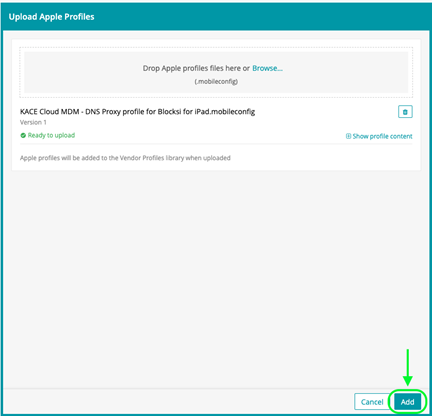
Para criar um rótulo
Entre no seu Nuvem KACE portal.
Clique Bibliotecas na barra de navegação superior.
Clique Etiquetas da seleção da Biblioteca.
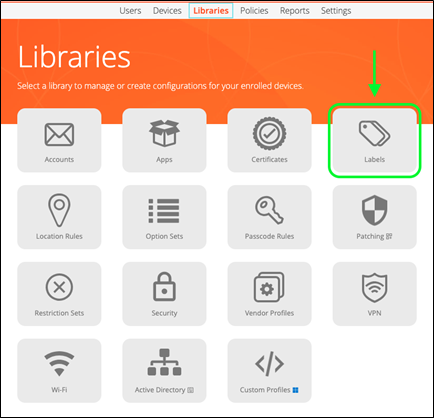
Clique + Adicionar novo e selecione Etiqueta inteligente (dispositivos) no menu suspenso em Etiquetas tela.
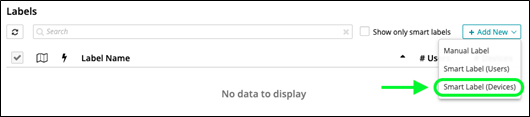
Uma nova tela aparece.
Dê um nome ao rótulo no Salvar como rótulo inteligente seção. Por exemplo: Rótulo do dispositivo iOS.
Adicione alguns filtros do menu esquerdo em Dispositivos para distinguir dispositivos iOS você vai empurrar o aplicativo de filtragem para. Recomendamos adicionar pelo menos os seguintes filtros:
Nome do SO: iOS
Status de inscrição: Inscrito
Quando terminar, a configuração do Smart Label deverá ficar assim:
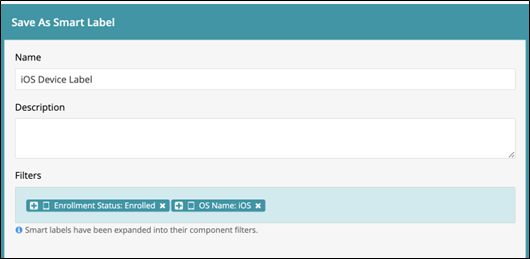
Clique Salvar para salvar a configuração do Smart Label.
Para criar uma política
Navegar para Políticas sobre Nuvem KACE.
Atualize uma política existente ou crie uma nova política. Para criar uma nova política, clique em + Adicionar novo. Uma nova tela aparece.
Clique no ícone de lápis para dar um nome à nova política.
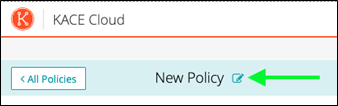
Para atribuir o rótulo inteligente à política
Navegar para Aplica-se a no menu à esquerda.
Selecione o Rótulo do dispositivo iOS você criou no capítulo anterior a partir do Rótulo lista e clique Link para a política no painel direito.
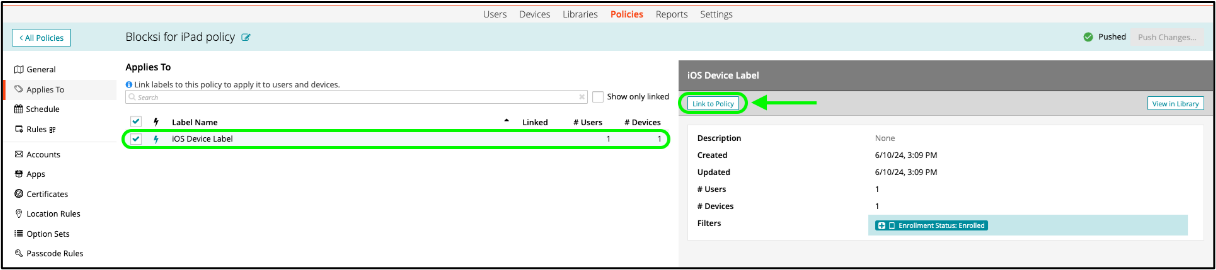
Clique Ativar e enviar alterações e Confirmar para salvar as alterações.
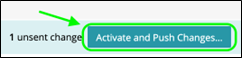
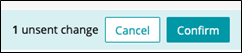
Para atribuir o aplicativo Blocksi para iPad à política
Navegar para Aplicativos no menu à esquerda.
Selecione o BlocosiForiPad aplicação do Aplicativos lista e clique Link para a política no painel direito.
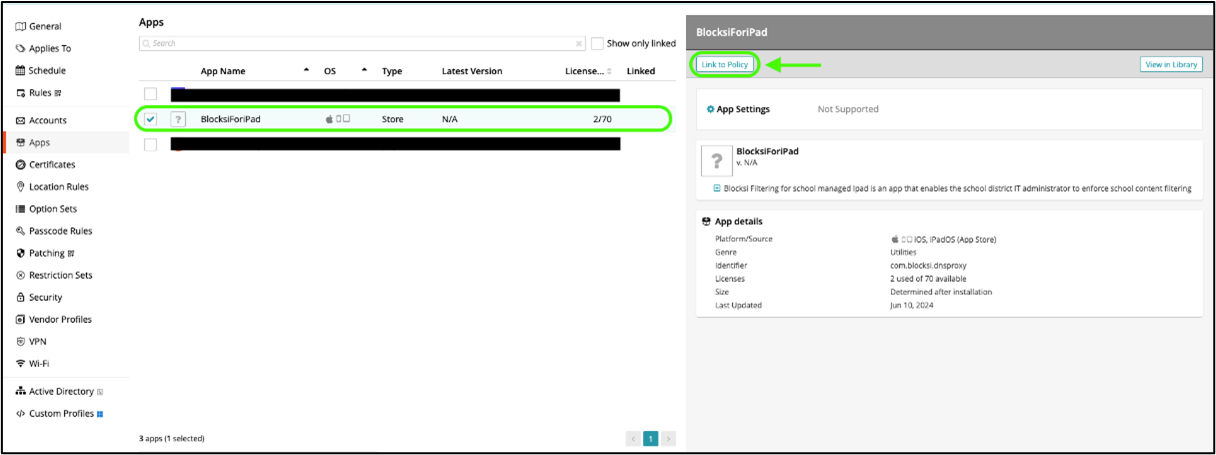
Clique Empurre as alterações e Confirmar para salvar as alterações.
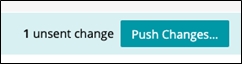
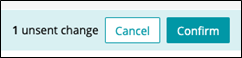
Para atribuir o perfil de proxy de DNA personalizado à política
Navegar para Perfis de fornecedores no menu à esquerda.
Selecione o perfil que você carregou anteriormente e selecione Link para a política no painel direito.
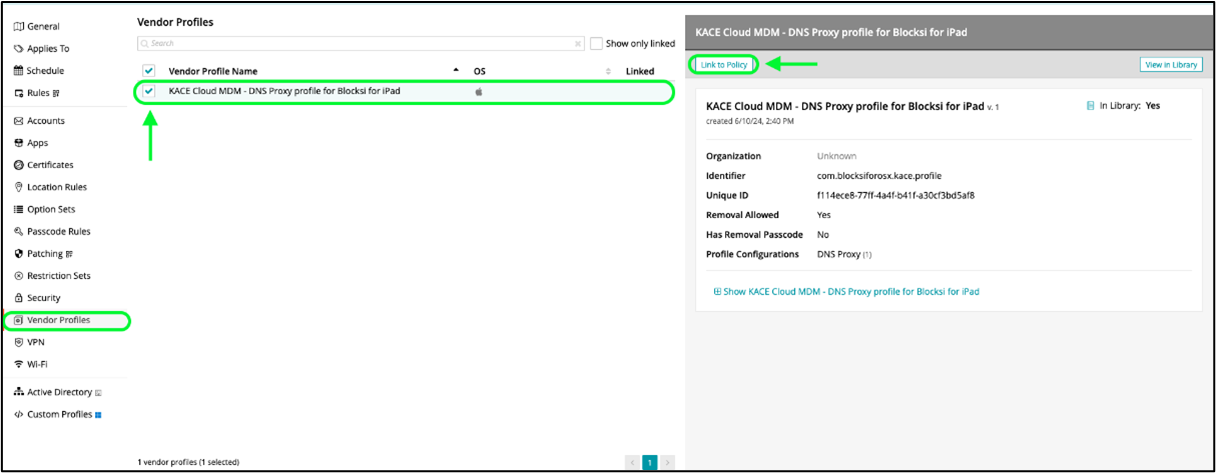
Clique Empurre as alterações e Confirmar para salvar as alterações.
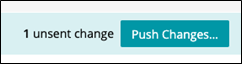
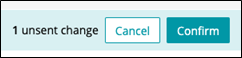
A configuração da implantação agora está concluída. Tudo o que é necessário agora é verificar se a configuração será instalada corretamente nos dispositivos de destino registrados.
Para testar a implantação da configuração
Certifique-se de que você tenha uma iOS Blanket Policy criada no seu painel de administração do BM. As instruções para a criação da política estão localizadas em nossa Seção de Ajuda no Painel de Administração do BM (bm.blocksi.net).
Certifique-se de que o dispositivo de destino esteja registrado no portal KACE Cloud. Depois que o dispositivo estiver registrado no portal KACE Cloud, o perfil de configuração MDM cuidará da instalação da Política e do aplicativo Blocksi For iPad.
Localize o aplicativo Blocksi For iPad no dispositivo iPad e abra-o depois que ambos estiverem instalados. Ao abri-lo, você deverá ver uma marca de seleção verde e a mensagem Está tudo bemIsso significa que o perfil do proxy DNS foi instalado com sucesso para o aplicativo.
Abra um navegador e verifique se a política de filtragem que você criou está funcionando corretamente.
Navegue até um site que esteja definido para Permitir sobre a política de filtragem: o site deve abrir.
Navegue até um site que esteja definido para Bloquear sobre a política de filtragem. Você deve ser apresentado com o Bloquear página ou uma Esta conexão não é privada página.
Para criar a política de filtragem, consulte Configurando a política de filtragem do iOS no painel de administração do BMEE